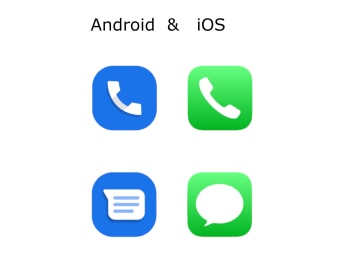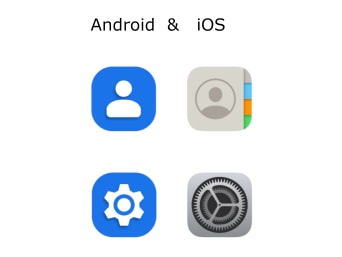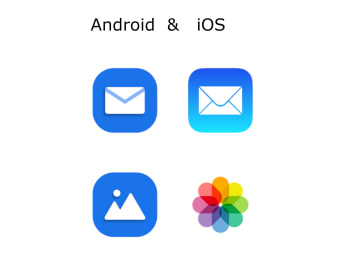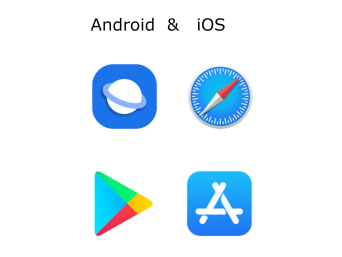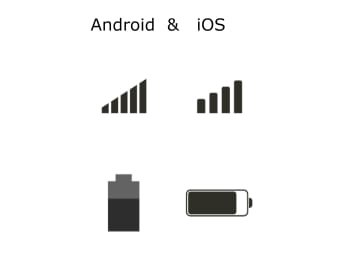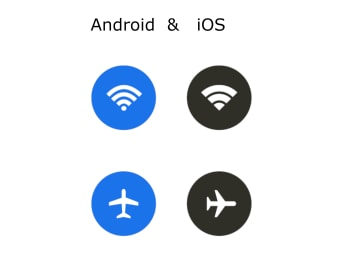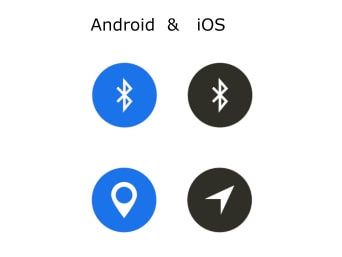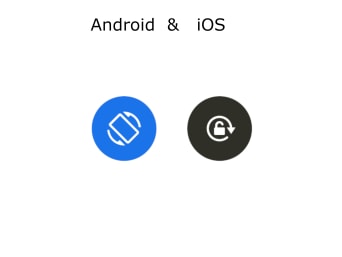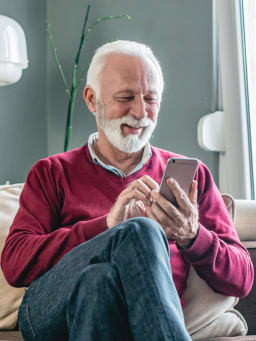Smartphone einrichten für Senioren: Anleitung, Infos & Tipps
Smartphones werden zunehmend wichtiger für das gesellschaftliche und soziale Miteinander. Vor allem wenn Kollegen und Familie weiter weg wohnen, ist das Smartphone ein praktisches Gerät, um mit ihnen in Kontakt zu bleiben, Fotos auszutauschen oder per Video zu telefonieren. Weiterhin eignen sich die kleinen Alleskönner-Geräte auch gut, um schnell und unkompliziert im Internet zu recherchieren oder E-Mails abzurufen. Damit Ihnen der Umgang mit modernen Natels leichter fällt, gibt es einige Einstellungen, um Smartphones seniorenfreundlicher einzurichten.
Smartphone für Senioren – darauf sollte man beim Kauf achten
Haben Sie sich dazu entschieden, ein Smartphone zu kaufen, stellt sich zunächst die Frage: Welches Smartphone-Modell ist das richtige?
Generell unterscheiden sich Smartphones hauptsächlich durch ihre Betriebssysteme: Geräte der Marke Apple nutzen das Betriebssystem iOS. Dies ist nicht nur auf Smartphones, sondern auch auf Tablets von Apple zu finden. Die restlichen Smartphone-Hersteller wie Samsung, Huawei, Nokia oder LG nutzen das Betriebssystem Android.
Wenn Sie bereits ein Tablet mit einem iOS- oder Android-Betriebssystem nutzen, können Sie Ihr erworbenes Wissen gleich bei der Bedienung des Smartphones anwenden. Haben Sie noch keine Vorkenntnisse, empfiehlt es sich, im Familien- und Kollegenkreis nachzufragen, welches Betriebssystem dort bevorzugt genutzt wird. Auf diese Weise haben Sie immer eine kompetente Ansprechperson, sollten Sie Fragen zu bestimmten Funktionsweisen haben.
Welches Smartphone-Modell eignet sich für Senioren?
Bei der Wahl des ersten Smartphones lohnt es sich oft, auf gebrauchte Geräte zu setzen. Diese sind günstiger in der Anschaffung und verfügen je nach Modell über alle wichtigen Funktionen. So können Sie sich an die Welt der Smartphones herantasten, ohne gleich viel Geld in ein neues Gerät investieren zu müssen.
Wenn Sie sich erst schrittweise an den Umgang mit einem Smartphone gewöhnen möchten, gibt es auch Modelle, die speziell für Senioren entwickelt wurden. Senioren-Smartphones sind leichter zu bedienen und besitzen eine übersichtlichere Darstellung der Funktionen. Allerdings besitzen diese Modelle nicht alle Funktionen, die ein herkömmliches Smartphone ausmachen.

Eine stabile Hülle oder auch „Bumper“ genannt, schützt Ihr Natel vor Schäden, sollte es Ihnen einmal herunterfallen. Achten Sie allerdings darauf, dass die Schutzhülle speziell für Ihr Smartphone-Modell angefertigt wurde. So bietet sie den besten Schutz.
Die ersten Schritte mit dem Smartphone – Übersicht über die Handy-Symbole
Moderne Smartphones sind mit einem Touchscreen ausgestattet. Das bedeutet, dass sich verschiedene Funktionen über ein kurzes Antippen mit dem Finger auf den Bildschirm aktivieren lassen. Nachfolgend finden Sie eine Übersicht über die wichtigsten Handy-Symbole und Funktionen Ihres Smartphones.
Grundlegende Funktionen
Anruffunktion
Hier finden Sie alle eingegangenen, verpassten und getätigten Anrufe.
SMS-Funktion
In diesem Menüpunkt finden Sie alle eingegangenen SMS – also Kurznachrichten, die über den Mobilfunkanbieter gesendet wurden.
Kontakte
Das ist das Telefonbuch Ihres Handys. Dort finden Sie eingespeicherte Kontakte.
Einstellungen
Das Zahnrad steht für den Bereich „Einstellungen“. Hier können Sie z. B. die Darstellung verändern.
In diesem Bereich können Sie Ihre E-Mails lesen und neue Mails versenden.
Galerie
In der Galerie finden Sie alle Fotos, die auf Ihrem Gerät gespeichert sind. D. h. hier sehen Sie alle Fotos, die Sie selbst geschossen haben oder die Ihnen zugesendet wurden.
Internet
Wie auch auf dem Computer verbirgt sich hinter der Weltkugel die Internet-Funktion. Auf Apple-Geräten ist die Internet-Funktion bei dem Kompass-Symbol zu finden.
App-Store
Im App-Store können Sie neue Apps herunterladen und installieren.
Statusanzeigen (am oberen Bildschirmrand)
Handyempfang
Diese Anzeige gibt an, wie viel Empfang Sie an Ihrem Standort haben.
Akku-Anzeige
Die Batterie verdeutlicht, wie viel Akkuleistung Ihr Gerät noch besitzt.
W-LAN
Wenn dieses Symbol angezeigt wird, ist Ihr Handy mit einem W-LAN-Netzwerk verbunden. Sie sind dann kabellos mit dem Internet verbunden.
Flugzeugmodus
In diesem Modus empfängt Ihr Handy keinerlei Signal. Es können keine Anrufe getätigt oder eine Verbindung mit dem Internet hergestellt werden.
Bluetooth
Über die Bluetooth-Funktion können Daten, wie Bilder, Musik und andere Dateien, ausgetauscht werden. Zudem dient Bluetooth der kabellosen Verbindung zu anderen Endgeräten, wie transportablen Musikboxen oder Kopfhörern.
GPS
Ihr Gerät ruft Ihren Standort ab. Diese Funktion ist vor allem für Navigations-Apps notwendig.
Bildschirm drehen
Die Darstellung dieser Funktion unterscheidet sich je nach Modell ein wenig. Diese Funktion erlaubt es Ihnen, den Bildschirm mitzudrehen, wenn Sie Ihr Handy im Querformat verwenden.

Beachten Sie, dass je nach Modell und Betriebssystem die Symbole etwas anders gestaltet sein können.
Das Smartphone einrichten für Senioren– wichtige Natel-Einstellungen & Bedienhilfen
Damit herkömmliche Smartphones auch für Senioren einfacher zu bedienen sind, können Sie unterschiedliche Einstellungen vornehmen. Sind Sie sich dabei unsicher, können Sie technikaffine Verwandte oder Kollegen fragen. Ist Ihr Natel einmal richtig auf Sie und Ihre Ansprüche eingestellt, können Sie das Gerät selbstsicherer und selbstbestimmter bedienen.
Smartphone-Einstellungen im Überblick – von Schriftgrösse bis Notruf-Funktion
Je nach Smartphone-Modell können Sie eine Reihe an Einstellungen vornehmen, um Ihr Smartphone seniorenfreundlicher zu machen. Bitte beachten Sie auch hier, dass nicht alle Modelle über den vollen Umfang der Funktionen verfügen. Je nach Betriebssystem sind die betreffenden Einstellungen unter verschiedenen Punkten zu finden. Nutzen Sie daher die Suchfunktion (Lupe), um bestimmte Suchbegriffe wie „Schriftgrösse“ einzutragen.
Schriftgrösse verändern: Hier können Sie einstellen, dass Ihnen der Text auf dem Bildschirm grösser angezeigt wird.
Kontraste verändern: Diese Funktion ermöglicht es Ihnen, Elemente und Texte besser erkennen zu können.
Lautstärke erhöhen: Eine erhöhte Lautstärke hilft Ihnen, Anrufe und Signaltöne besser wahrzunehmen.
Hinweistöne aktivieren: Die Hinweistöne geben Ihnen eine Orientierung, welche Funktionen gerade aktiviert wurden (z. B. Tastentöne, Ton beim Sperren/Entsperren des Bildschirms).
Reaktionsgeschwindigkeit anpassen: Hier können Sie einstellen, wie lange Sie den Bildschirm berühren müssen, damit es als „Antippen“ erkannt wird.
Notruf-Funktion: Über eine bestimmte Tastenkombination oder ein Handy-Symbol auf dem Bildschirm kann der Notruf oder ein Notfall-Kontakt verständigt werden.
Bedienhilfe und nützliche Apps für Senioren
Zusätzlich zu den gerade genannten Einstellungen bieten viele Smartphones weitere nützliche Bedienhilfen an, die den Umgang mit dem Smartphone erleichtern. Wenn Ihr Handy diese Funktionen nicht besitzt, können Sie im App-Store nachsehen, ob sie über eine App nachgerüstet werden können.
Senioren-Tastatur: Viele Smartphones verfügen über ein für Senioren entwickeltes Tastaturen-Layout. Hier werden Buchstaben übersichtlicher und grösser dargestellt, was das Schreiben vereinfacht.
Vorlese-Funktion: Gerade für Menschen mit Sehschwäche eignet sich die Vorlesefunktion sehr gut. Das Smartphone liest den Text vor, der auf dem Bildschirm angezeigt wird.
Lupen-Funktion: Mithilfe der Lupe lassen sich bestimmte Abschnitte beim Berühren des Bildschirms vergrössert darstellen und sind so leichter zu erkennen.
Einfacher Modus: Der einfache Modus ist für Android-Geräte verfügbar. Nach Aktivierung wird die Darstellung der Funktionen und Apps auf dem Bildschirm stark vereinfacht und auf das Wesentliche begrenzt. Auf Apple-Geräten oder Android-Handys ohne diese Funktion können Sie alternativ den „Big Launcher“ oder den „Simple Launcher“ aus dem App-Store installieren.
Sprachassistent aktivieren: Neuere Smartphones verfügen über einen Sprachassistenten, der die Bedienung für Senioren vereinfacht. Geräte (z. B. smarte Glühbirnen), die mit Ihrem Smartphone gekoppelt sind, lassen sich so auch durch die Sprachbedienung steuern. Auf diese Weise können Sie Ihren Alltag durch Technik vereinfachen.

Wenn Sie Angst haben, etwas zu verstellen oder ungewollt bestimmte Funktionen zu aktivieren, können Sie eine Art „Kindersicherung“ auf Ihrem Gerät installieren. Solche Funktionen sind entweder bereits im System integriert oder lassen sich per App nachrüsten. Kindersicherungen können Ihnen zum Beispiel den Zugriff auf bestimmte Apps oder Einstellungen verwehren.
Smartphone-Sicherheit: Schutzeinstellungen & Tipps für Senioren Smartphones
Smartphones sind immer mit dem Internet verbunden, entweder über Ihr W-LAN-Netzwerk zuhause oder über die kostenpflichtigen mobilen Daten unterwegs. Ihr Natel ist im stetigen Datenaustausch, um die neusten Nachrichten oder WhatsApp-Mitteilungen zu empfangen. Damit dies nicht zu einer Schwachstelle wird, weil sich z. B. Fremde Zugriff auf Ihre Daten und Passwörter verschaffen, können Sie diese Tipps für mehr Sicherheit am Handy beherzigen:
SIM-Karten-PIN: Wenn Sie Ihre SIM-Karte von Ihrem Mobilfunkanbieter erhalten, ist diese mit einer PIN geschützt. Merken Sie sich diese PIN, denn sie wird bei jedem Start des Handys abgefragt.
Bildschirmsperre einrichten: Wenn Sie Ihr Handy nicht nutzen, geht der Bildschirm aus. Damit nur Sie das Handy wieder bedienen können, sollten Sie eine Bildschirmsperre einrichten. Dafür können Sie entweder auf neuen Geräten die Gesichtserkennung bzw. den Fingerabdruck oder klassisch eine PIN oder ein Muster nutzen.
Updates durchführen: Wenn Ihr Smartphone Sie nach einem Update fragt, sollten Sie dies ausführen. Updates schliessen bestehende Sicherheitslücken.
Keine Links öffnen: Wenn ein unbekannter Absender Ihnen eine Internet-Adresse (auch „Link“ genannt) zusendet, sollten Sie diesen nicht antippen. Dahinter können sich Schadprogramme verbergen. Weitere Informationen dazu finden Sie in unserem Artikel „Internetsicherheit für Senioren“.
Keine öffentlichen W-LAN-Netzwerke nutzen: In öffentlichen W-LAN-Netzwerken (z. B. in Cafés oder im Supermarkt) können Ihre Daten von anderen abgefangen werden. Versuchen Sie daher, solche Netzwerke nicht zu nutzen.
Fazit: So können Smartphones einfach seniorenfreundlich eingerichtet werden
Auch wenn die Bedienoberfläche eines Smartphones auf den ersten Blick kompliziert erscheinen mag, gibt es ein paar einfache Tipps und Einstellungen, die das Smartphone seniorenfreundlicher machen. Scheuen Sie sich nicht davor, bei den Einstellungen oder bei auftauchenden Fragen Hilfe in Anspruch zu nehmen. Ist das Problem oder die Frage erstmal geklärt, können Sie Ihr Handy besser und selbstbestimmter nutzen. Mit der Zeit werden Sie dann selbstsicherer und können vielleicht sogar selbst Fragen anderer beantworten.
______________________________________________
Quellen und weiterführende Informationen
https://seniorenportal-schweiz.ch/smartphones-fuer-seniorinnen-und-senioren
(abgerufen am 18.10.2024)
https://pc-support-zh.ch/smartphone-fuer-senioren-einrichten-zuerich-so-geth/
(abgerufen am 18.10.2024)
https://www.netzwoche.ch/news/2019-06-16/10-regeln-um-das-eigene-handy-sicherer-zu-machen
(abgerufen am 18.10.2024)
https://www.silver-tipps.de/smarte-geraete-einfacher-bedienen-2/
(abgerufen am 18.10.2024)
https://www.test.de/Smartphones-seniorentauglich-machen-Vier-Apps-im-Test-5121576-0/
(abgerufen am 18.10.2024)
https://www.silver-tipps.de/mehr-sicherheit-fuer-smartphone-tablet-und-co/
(abgerufen am 18.10.2024)
https://www.digital-kompass.de/sites/default/files/material/files/11_WEB_anleitung_smartphone.pdf
(abgerufen am 18.10.2024)
Bildquellen in chronologischer Reihenfolge im Text
Titelbild: iStock.com/Geber86
1. Bild im Text: iStock.com/fizkes

Werde Member und erhalte 10% Willkommensbonus*
Sichere dir exklusive Vorteile und Angebote!
* Unser Willkommensbonus ist 30 Tage lang gültig und kann nur einmal genutzt werden, entweder in einem unserer Geschäfte in der Schweiz, im Online-Shop oder in unserer App. Es ist nicht kombinierbar mit anderen C&A for you Angeboten und Rabatten. Weitere Informationen zu den Mitgliedschaftbestimmungen findest du auf www.c-and-a.com/ch/de/shop/foryou#termsconditions